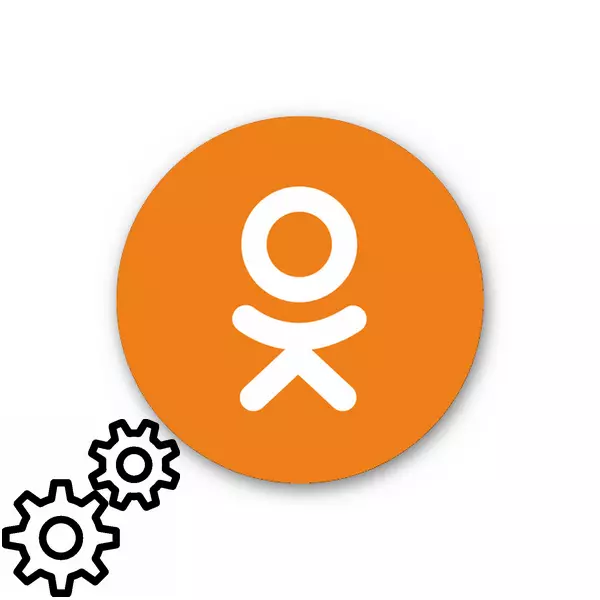
Tornouse un feliz propietario da súa propia páxina nos compañeiros de clase social e non sei por onde comezar? Primeiro de todo, é necesario configurar a súa conta de acordo coas súas necesidades e preferencias persoais. Facer que sexa fácil e forzas a calquera usuario novato.
Personalizar compañeiros de clase
Entón, xa comezou a iniciar sesión (normalmente é o número de teléfono actual), inventou un contrasinal difícil de letras e números para que sexa difícil incorporarse. Que facer a continuación? Realizamos o proceso de axustar o perfil nos compañeiros de clase, pasando de forma consistente dun paso a outro. Detalles sobre como pode rexistrarse en odnoklassniki, ler noutro artigo do noso sitio web, no que pode seguir a ligazón especificada a continuación.Ler máis: Rexístresemos nos compañeiros de clase
Paso 1: Instalar a foto principal
En primeiro lugar, ten que instalar inmediatamente a foto principal do seu perfil, para que calquera usuario poida recoñecelo dunha variedade de instalacións individuais. Esta imaxe será a súa tarxeta de visita nos compañeiros de clase.
- Abra o sitio web de OdnoKlassniki.ru no navegador, ingresamos a sesión e contrasinal nos campos correspondentes, no lado esquerdo da páxina no sitio da súa futura foto principal que vemos a silueta gris. Fai clic nel co botón esquerdo do rato.
- Na xanela que aparece, selecciona o botón "Seleccionar unha foto a partir dun ordenador".
- Explorador abre, busque unha foto exitosa coa súa persoa, faga clic nel co botón LKM e prema o botón "Abrir".
- Axuste a área de visualización de fotos e remate o proceso premendo na icona de instalación.
- Preparado! Agora os teus amigos e coñecidos recoñécense de inmediato nos compañeiros na foto principal.

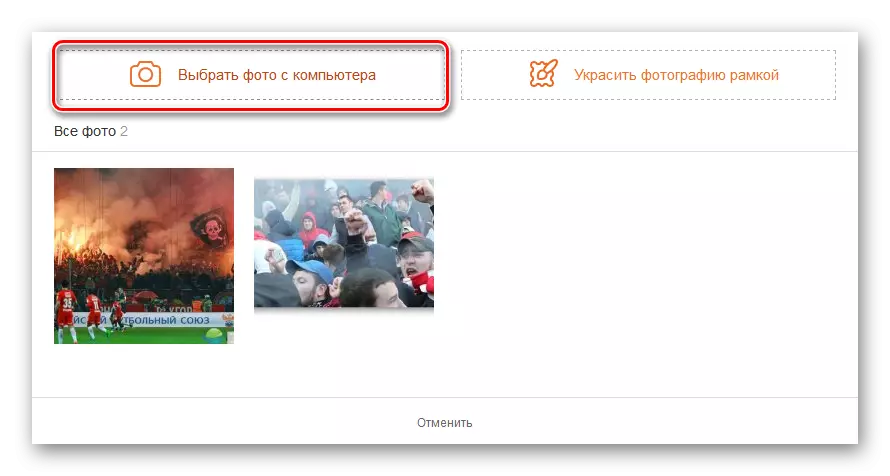


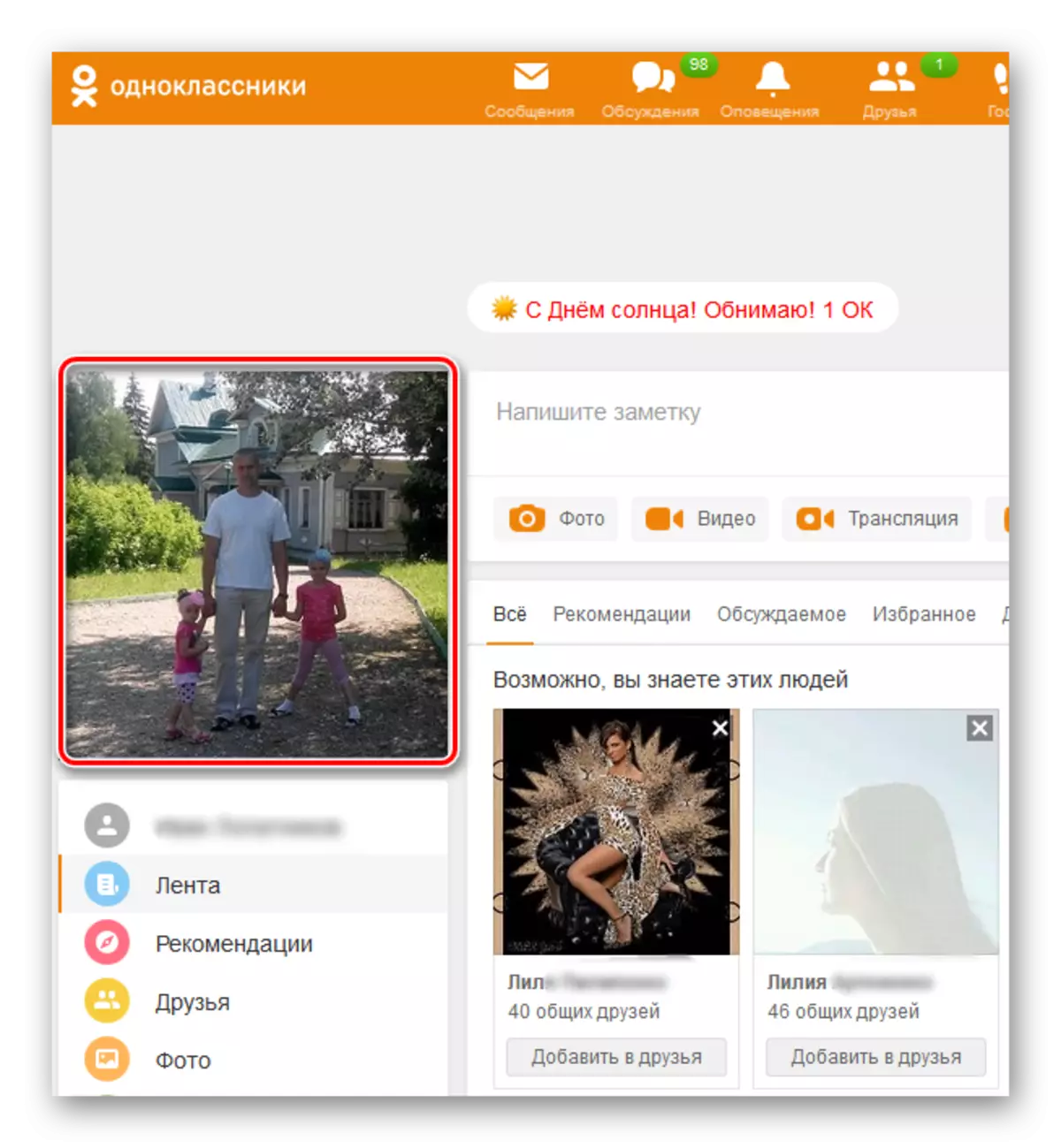
Paso 2: Engadir datos persoais
En segundo lugar, é desexable indicar inmediatamente detalladamente os seus datos persoais, intereses e hobbies. Canto máis se cumpra describe a si mesmo, máis fácil atoparás amigos e comunidades de comunicación.
- Baixo o seu avatar, prema no LKM en liña co seu nome eo apelido.
- No bloque superior sobre a cinta de noticias, que se chama "contar sobre ti", apuntando lugares e anos de estudo, servizo e traballo. Axudarache a atopar vellos coñecidos.
- Agora atopamos o elemento "Editar datos persoais" e prema nel.
- Na seguinte páxina na columna "Estado civil", faga clic no botón "Editar".
- No menú despregable, se o desexa, especifique o seu estado familiar.
- Se es un cónxuxe feliz, pode especificar inmediatamente a súa "segunda metade".
- Agora tratamos de vida persoal e só escolle a cadea "Editar datos persoais".
- Abre a xanela "Cambiar datos persoais". Indicamos a data de nacemento, o chan, a cidade eo país de residencia, o asentamento nativo. Prema o botón "Gardar".
- Encha as seccións sobre a túa música favorita, libros, cine, xogos e outros hobbies. Isto axudará a atopar amigos e recursos similares.




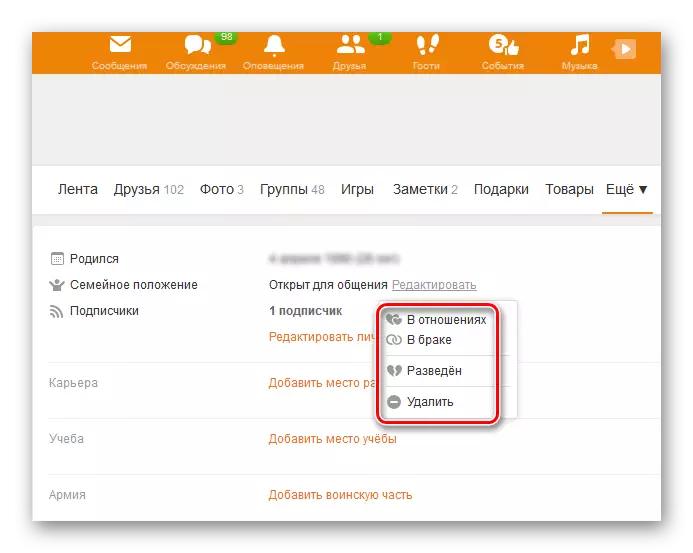


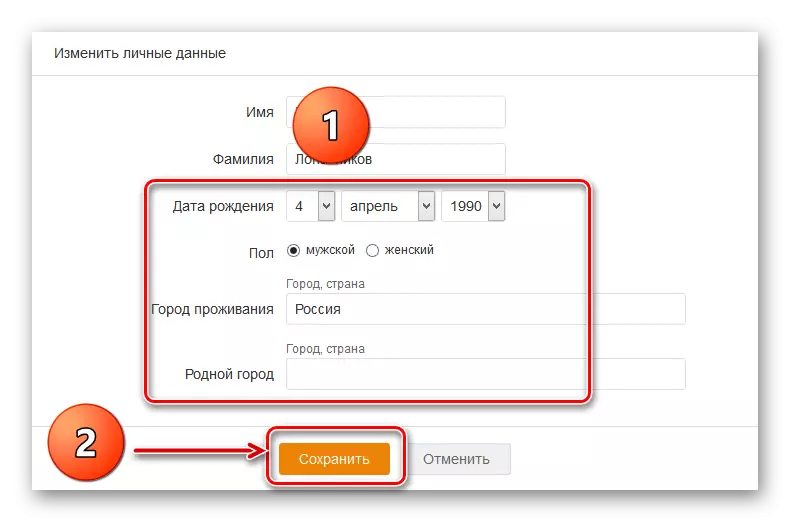
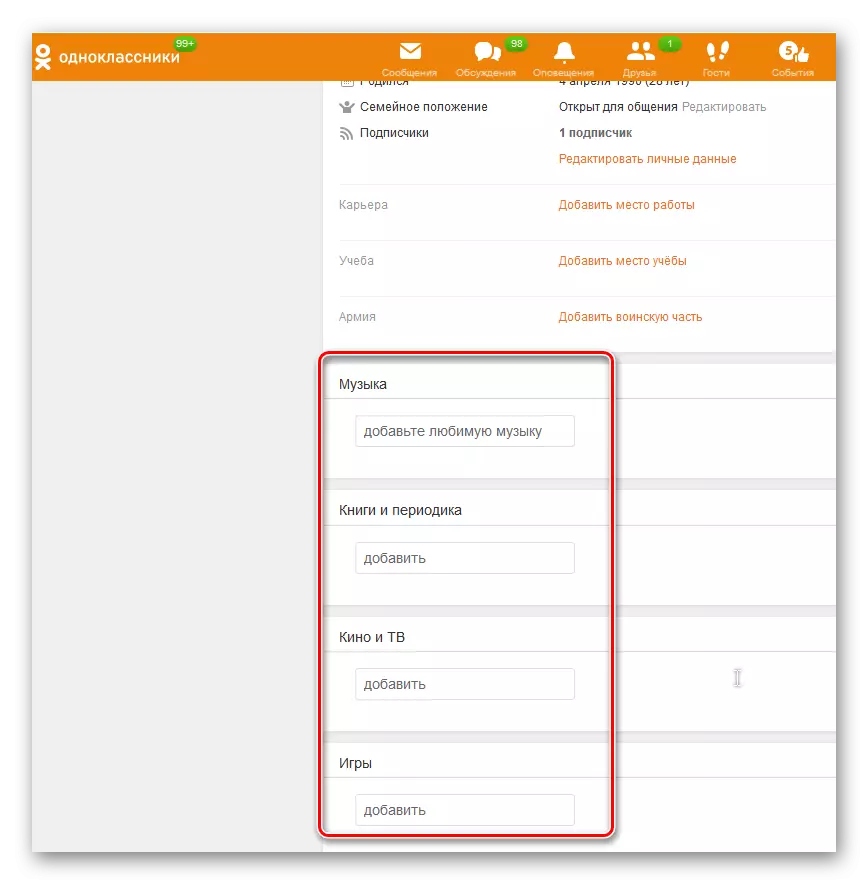
Paso 3: Configuración do perfil
En terceiro lugar, é necesario configurar o seu perfil, en función das súas propias ideas sobre a conveniencia e a seguridade do uso dun compañeiro de clase social.
- Na esquina superior dereita da páxina, xunto ao seu avatar, faga clic sobre a icona en forma de triángulo.
- No menú que se abre, seleccione o elemento "Cambiar configuración".
- Na páxina de configuración, primeiro veña á pestana "principal". Aquí pode cambiar os datos persoais, o contrasinal de acceso, o número de teléfono e o enderezo de correo electrónico ao que está conectado a súa conta, o idioma da interface. Tamén hai a capacidade de activar a función de dobre defensa, é dicir, cada intento de ir á súa páxina terá que confirmar o código desde o SMS ao seu teléfono.
- Na columna esquerda, vaia á pestana "Publicidade". Aquí pode incluír un servizo de pago "Perfil pechado", é dicir, información sobre vostede verá só os seus amigos no recurso. Na sección "Quen pode ver" poñer marcas nos campos obrigatorios. Están dispoñibles tres opcións para aqueles que poden ver a súa idade, grupos, logros e outros datos: todos os usuarios, só amigos, exclusivamente ti.
- A páxina de folla é lixeiramente inferior ao bloque "Permitir". Nesta sección, indicamos grupos de usuarios que poderán comentar as túas fotos e agasallos privados, escribirte mensaxes, invitar a grupos e así por diante. Á súa discreción, poñemos os puntos nos campos correctos.
- Mover ao bloque inferior, que se chama "opcional". Nela, pode habilitar o filtrado de vocabulario obsceno, abrir a súa páxina para os motores de busca, configurar a visualización da súa presenza no recurso na sección "Persoas agora no sitio" e similares. Deslice a marca e prema o botón "Gardar". Por certo, se está confuso na configuración, sempre pode devolvelos á posición predeterminada escollendo o botón "Restablecer a configuración".
- Vaia á pestana "Notificacións". Se desexa recibir alertas de eventos no sitio, cómpre especificar o enderezo de correo electrónico ao que virán.
- Entramos na sección "Foto". Só hai un parámetro para configurar aquí. Pode habilitar ou desactivar a reprodución automática de GIF. Eliximos a posición correcta e gárdaa.
- Agora pasamos á pestana "Vídeo". Nesta sección, pode habilitar notificacións de transmisión, desactivar as vistas de vídeo e activar a reprodución automática de vídeo no feed de noticias. Personaliza os parámetros e fai clic no botón Gardar.



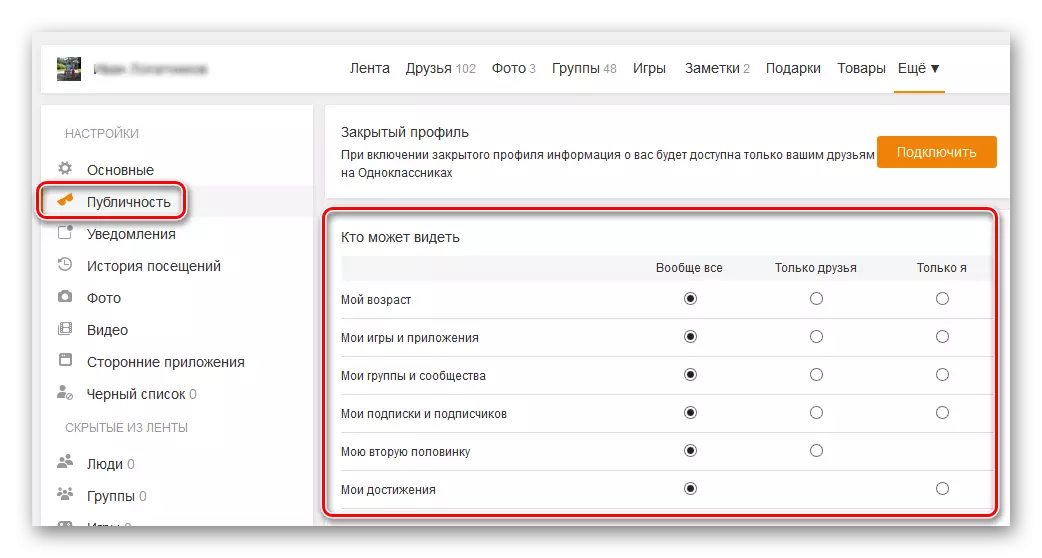
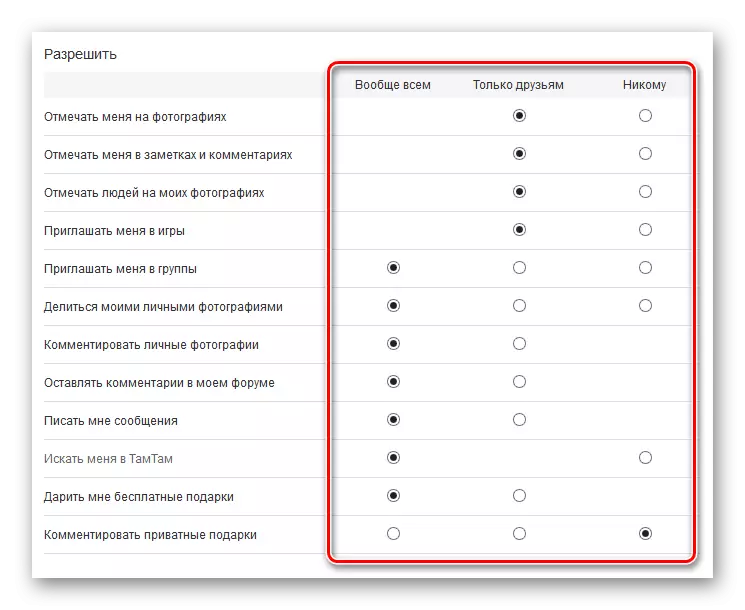



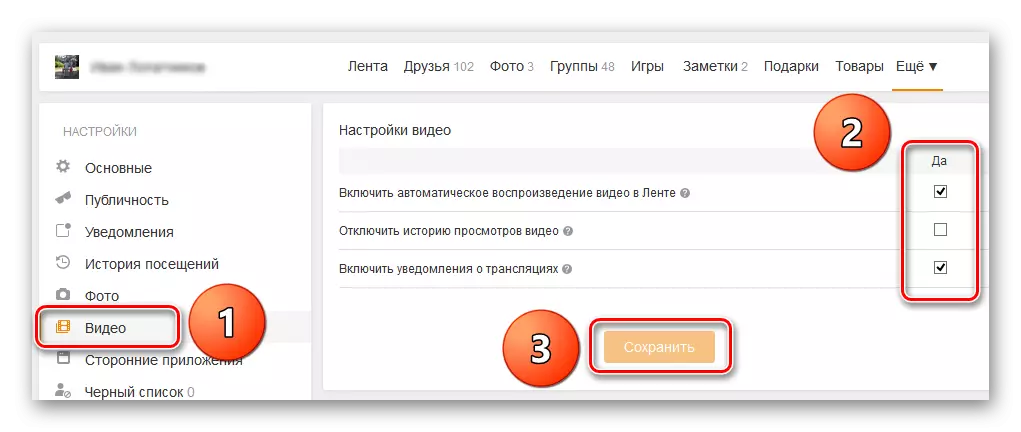
Brevemente todo! A configuración inicial dos compañeiros está rematada. Agora podes buscar amigos antigos, facer novos, unirse á comunidade por intereses, cargar as túas fotos e moito máis. Goza de comunicación!
Ler tamén: Cambiar o nome e apelido en Odnoklassniki
